Google ドキュメントを Claude AI と統合すると、ドキュメントへの直接アクセスが可能になり、よりコンテキストに富んだ会話が促進されるため、共同作業が強化されます。この高度な機能は、Claude Pro または Claude for Work (チームまたはエンタープライズ) プランに加入しているユーザーが利用でき、ドキュメントのやり取りが合理化されて効率と生産性が向上します。
システム要件とアクセスガイドライン
- Claude Pro または Claude for Work (Team/Enterprise) プランの有効なサブスクリプション。
- Google ドライブにアクセスするために必要な権限を持つ Google アカウント。
- 同期対象の特定のドキュメントを表示するための承認。
Google ドキュメントをチャットに統合する
- Claude AI チャット インターフェースを開きます。
- チャット ウィンドウ内でクリップ アイコンを見つけます。
- ペーパークリップの上にマウスを置くと、統合オプションが表示されます。
- 表示されたリストから Google ドライブのアイコンを選択します。
- この機能を初めて使用する場合は、Google 認証プロセスを完了してください。
- 最近使用したドキュメントを参照するか、共有したいドキュメントの特定の URL を入力することができます。
- メッセージを送信すると、Claude がドキュメントにアクセスして処理できるようになります。
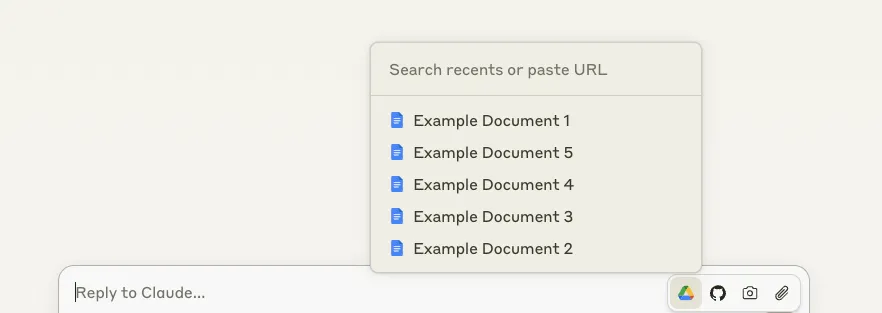
プロジェクトで Google ドキュメントを活用する
- Claude AI 内のプライベート プロジェクトにアクセスします。
- プロジェクト ナレッジ セクションにある [コンテンツの追加] ボタンをクリックします。
- 利用可能なオプションから「Google ドライブ」を選択します。
- 以前に Google 認証を行っていない場合は、Google 認証を実行してください。
- 最近アクセスしたファイルからドキュメントを選択するか、ドキュメントの URL を直接入力します。
- 選択したドキュメントを Claude が処理し、プロジェクトのナレッジ ベースに統合するまでしばらくお待ちください。
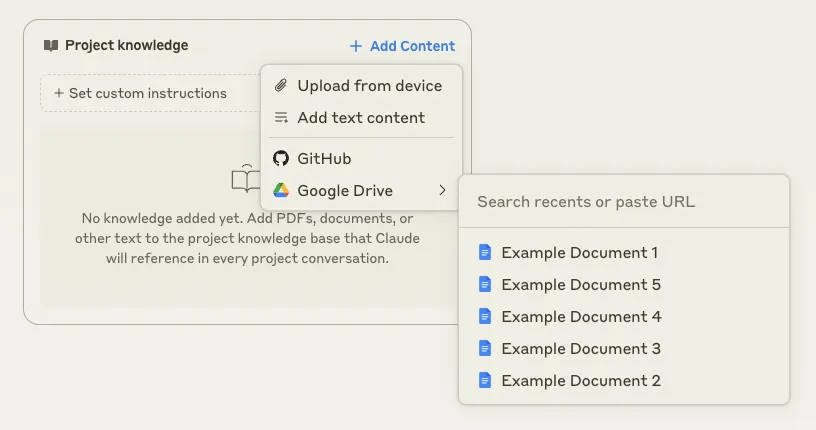
重要な考慮事項
- Google ドキュメントからのテキスト コンテンツのみが処理され、画像は抽出されません。
- ドキュメントは自動的に同期され、Google ドライブの最新バージョンが反映されます。
- 会話のコンテキスト制限内に収まる限り、複数のドキュメントを含めることができます。
- 同期された Google ドキュメントのコンテンツは、公開チャットで共有できません。
- Google ドキュメントで行われたコメントや提案は、Claude AI には表示されません。
コメントを残す